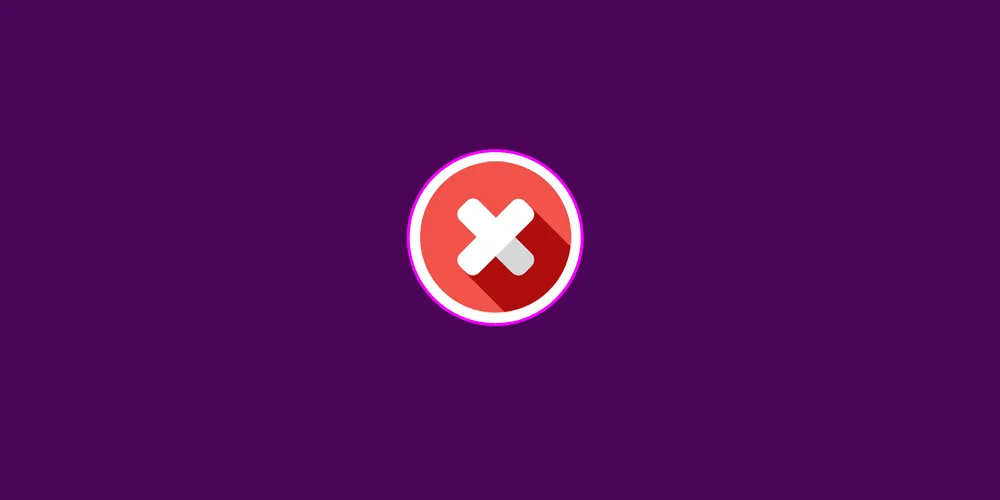
Pernahkah Anda mengalami Instagram hang, kemudian muncul notifikasi bahwa aplikasi sudah berhenti bekerja? Hal itu menjadi salah satu keluhan yang dirasakan beberapa pengguna, untungnya ada cara mengatasi sayangnya Instagram telah berhenti dengan mudah.
Dengan berbagai fitur menarik dan selalu update, Instagram hadir sebagai salah satu aplikasi yang disukai ratusan juta orang di dunia. Namun sayangnya Instagram tetap saja tak luput dari berbagai masalah. Tapi berkat kecanggihan teknologi dan upaya memaksimalkan fungsi aplikasi maka semua masalah sejauh ini bisa diatasi.
Berikut ini, cara mengatasi Instagram yang tiba-tiba berhenti sambil memberikan notifikasi “Instagram tidak menanggapi”, “Unfortunately, Instagram was stopped”, “Instagram not responding” atau “Sayangnya Instagram telah berhenti”. Lengkap dengan alasan, mengapa masalah itu bisa muncul.
Baca juga : Cara Mengatasi Tidak Bisa Login Instagram di iPhone dan Android
Ternyata Ini Alasan Instagram Bisa Berhenti Sendiri
Banyak alasan yang menyebabkan Instagram bisa berhenti sendiri saat sedang dijalankan. Bisa jadi, salah satu penyebabnya sedang terjadi pada Anda. Mau tahu apa saja alasan tersebut?
RAM Sudah Penuh
RAM yang penuh akan menyebabkan fungsi HP tidak bekerja maksimal. Apalagi ketika membuka aplikasi dengan ukuran besar seperti Instagram, alhasil masalah Instagram berhenti sendiri sering jadi keluhan.
HP Terlalu Panas
Pada sejumlah HP yang sudah mengadopsi teknologi identifikasi kondisi HP secara otomatis, akan memberikan peringatan lewat mematikan aplikasi secara sepihak ketika suhu HP sudah terlalu panas.
Gunanya, agar HP bisa kembali cooling down pada suhu normalnya dan tidak membahayakan komponen yang ada di dalamnya. Sebab, ketika HP tetap dipakai dalam kondisi panas maka cenderung mengakibatkan HP cepat rusak.
Instagram Masih Versi Lama
Ketika Anda menggunakan Instagram versi lama, sedangkan halaman-halaman Instagram yang dibuka sudah mengadopsi versi baru, maka bisa terjadi penolakan saat akan membuka halaman versi baru milik akun Instagram lain tersebut.
Alhasil, penghentian operasi Instagram rentan terjadi dan Anda gagal masuk ke dalam akun tersebut.
Sistem Operasi Masih Versi Lama
Sama halnya dengan versi Instagram, sistem operasi pada smartphone yang masih mengadopsi versi lama juga terkadang tidak maksimal saat membuka aplikasi-aplikasi berat. Alhasil, aplikasi aplikasi yang sedang berjalan menjadi terganggu. Pada kondisi tertentu, secara otomatis HP juga bisa menghentikan aplikasi yang sedang terbuka.
Tapi selama sistem operasi masih sinkron dengan aplikasi dan kapasitas penyimpanan pada HP, maka masalah berhentinya Instagram secara otomatis bisa dihindari.
Cache Memenuhi Memori
Semakin sering Anda membuka aplikasi, situs, dan media lain yang berhubungan dengan pihak luar maka kemungkinan akan menghadirkan semakin banyak file cache.
Kalau tidak rajin mengecek file tersebut di HP Anda, maka kinerja HP akan terganggu dan berimbas pada kemampuannya membuka aplikasi secara maksimal.
Cara Mengatasi Sayangnya Instagram Telah Berhenti
Akan sangat menyebalkan, ketika sedang asyik stalking akun Instagram orang ternyata Anda dipaksa berhenti sementara karena Instagram hang. Jangan panik, tinggal lakukan beberapa cara berikut ini untuk mengatasinya.
Mengatasi “Sayangnya Instagram Telah Berhenti” Restart HP
Cara pertama dan biasanya cukup ampuh yaitu melakukan restart HP. Dimana Anda sebaiknya tidak mencoba membuka kembali Instagram setelah mendapatkan notifikasi Instagram was stopped. Namun segera lakukan hal ini:
- Keluar dari aplikasi Instagram.
- Kemudian pilih menu restart atau shutdown HP.
- Biasanya tinggal memencet tombol power HP.
- Kemudian pilih restart.
- Tunggu sampai HP benar-benar mati.
- Kemudian secara otomatis akan nyala kembali seperti biasa.
- Tunggu hingga HP nyala kembali.
- Anda bisa membuka kembali aplikasi Instagram.
- Selesai.
Dengan cara diatas Anda dapat membuat HP dan aplikasi Instagram menjadi fresh kembali. Selanjutnya Anda bisa kembali memainkan fitur pada Instagram atau mengunggah postingan baru yang sempat tertunda sebelumnya.
Cek Aplikasi Aktif Mengatasi “Sayangnya Instagram Telah Berhenti”
Berikutnya adalah dengan melakukan pengecekan apakah selain Instagram ada aplikasi lain yang sedang aktif dan sebelumnya Anda gunakan. Caranya bisa dengan mengecek melalui setting, kemudian pilih manage apps dan lihat apa saja aplikasi yang sedang aktif.
Setelah itu jika memang Anda ingin fokus menggunakan Instagram, maka Anda dapat menonaktifkan beberapa aplikasi lain untuk sementara waktu. Bisa jadi masalah hang pada Instagram akibat kinerja HP yang over capacity saat membuka banyak aplikasi secara bersamaan.
Update Terbaru
Apakah Anda sudah menggunakan Instagram versi terbaru? Cek dulu melalui Google Play Store dengan langkah berikut:
- Buka Google Play Store.
- Ketik Instagram pada kotak pencarian.
- Jika sudah keluar, coba cek apakah ada update versi terbaru.
- Selesai.
Tandanya bahwa ada update terbaru, akan muncul tombol update yang tinggal Anda klik untuk membiarkan Instagram update otomatis pada versi terbarunya. Sebab terkadang versi lama Instagram akan terkendala ketika muncul versi barunya.
Clear Cache
Cache merupakan file yang terunggah ketika Anda membuka aplikasi atau situs tertentu. File cache biasanya akan tersimpan pada folder cache yang letaknya berada di menu pengaturan aplikasi.
Jika file ini sudah menumpuk, akibatnya akan berdampak juga pada performa HP termasuk saat menjalankan aplikasi Instagram. Bagaimana cara membersihkannya?
- Anda tinggal memilih menu pengaturan.
- Lanjutkan untuk masuk ke menu pengaturan aplikasi.
- Disana akan tersedia pilihan cache, klik dan cek isinya.
- Jika banyak file cache di sana maka Anda bisa memilih tombol clear cache.
- Secara otomatis sistem akan menghapus file-file tersebut.
- Selesai.
Upgrade OS HP
Pada HP Android, upgrade biasanya dilakukan secara otomatis, apalagi ketika terdapat masalah pada OS versi sebelumnya. Dengan menggunakan versi Android terbaru, maka saat menjalankan aplikasi biasanya akan lebih baik dari sebelumnya.
Baca juga : Cara Mengatasi Copyright Instagram Dengan MUDAH dan AMAN
Lakukan pengecekan OS smartphone melalui pengaturan pada HP Anda. Kemudian masuk pada menu sistem operasi dan cek apakah OS yang tersedia sudah versi terbaru atau perlu dilakukan update lebih lanjut.
Semoga hal penting terkait alasan Instagram berhenti sendiri dan cara mengatasi sayangnya Instagram telah berhenti ini bisa membantu Anda. Apalagi bagi Anda yang ingin selalu update melalui akun Instagra, jika akar masalahnya diketahui dan solusinya dilakukan maka Instagram bisa dipakai kembali dengan normal tanpa masalah.
Halo, saya Ega penulis di blog TrestleOnTenth ini. Saya seorang penulis dibidang teknologi yang sudah berpengalaman bertahun-tahun.
Saya sangat suka mengulas tentang sosial media seperti WhatsApp, Facebook, Tiktok, Instagram, dll. Saya juga menyukai dunia hardware seperti Laptop, PC dan komputer serta gemar membahas masalah seputar teknologi.
Semoga tulisan saya dapat bermanfaat dan menjadi solusi dari masalah Anda.